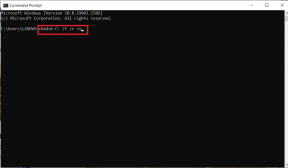Cómo recuperar la reproducción de DVD en Windows 8 a través de VLC
Miscelánea / / December 02, 2021

Por nombrar algunas cosas: Windows es más seguro desde el primer momento que Windows 7, arranca más rápido y proporciona una interfaz única que puede ser ideal para dispositivos móviles o incluso para conectarse a su televisor de pantalla grande. Por supuesto, Windows 8 no está exento de inconvenientes.
Un inconveniente particular tiene que ver con la decisión de Microsoft de eliminar la reproducción de DVD de Windows 8 para ahorrar algunos dólares en las tarifas de licencia. Para algunos usuarios, esto puede no importar. Después de todo, muchas personas en estos días transmiten su contenido o usan sus reproductores de DVD de TV para ese tipo de cosas.
Aún así, si le gusta la idea de usar su PC de escritorio para la reproducción de DVD, o simplemente desea reproducir un DVD a través de su computadora portátil mientras viaja, esto podría ser una gran decepción. La buena noticia es que existen muchas soluciones de reproducción de DVD que devolverán la funcionalidad que Microsoft decidió no incluir esta vez.
Antes de comenzar, es importante saber que si compró una nueva PC con Windows 8, existe la posibilidad de que el fabricante ya haya agregado algún tipo de software de reproducción de DVD.
Para comprobar si ya tiene el software de DVD, escriba DVD desde la pantalla de inicio para comenzar una búsqueda.

Por qué escribir DVD? Debido a que el 90% de todos los reproductores de DVD tienen la palabra DVD en el nombre, si uno está instalado en su máquina, debería aparecer en los resultados de búsqueda. Si encuentra algo, haga clic en él, pruébelo. Si funciona, ya está.
Si no, ¡quédate con nosotros!
Uso de VLC para reproducir DVD en Windows 8
Paso 1: Entonces, ¿aún no tiene un software de DVD en su máquina? No se preocupe, hay toneladas de reproductores de video de terceros que funcionarán con sus DVD.
Para este tutorial, le mostraremos cómo agarrar Reproductor VLC. Este reproductor no solo admite miles de tipos de archivos, sino que también reproduce DVD sin problemas. Puede que no sea tan elegante como algunas de las otras soluciones que existen, pero la funcionalidad es lo que realmente importa.
Bien, empecemos por descargando el programa. Dependiendo de su navegador, el archivo debería instalarse en su descargas carpeta. Busque y haga clic en el descargado VLC-2.0.8-win32.exe expediente. El UAC de Windows 8 le preguntará si desea otorgar permiso a la aplicación para que se ejecute, seleccione si.
Paso 2: Aparecerá un nuevo cuadro pidiéndole que presione próximo continuar. A continuación, se le pedirá que revise el contrato de licencia. Lea si lo desea y luego presione Siguiente de nuevo.

Ahora se le preguntará qué tipo de opciones personalizadas desea. A menos que sea un usuario avanzado, es posible que desee dejar esto como está y simplemente presionar próximo una vez más. Este .exe no instala ningún bloatware adicional, barras de complementos de Internet ni ninguna otra basura que a menudo se encuentra cuando descarga un archivo de la web.

Finalmente le preguntará dónde desea colocar la instalación. Déjelo por defecto, presione Siguiente por última vez. Una vez que todo haya terminado, aparecerá esta pantalla:

Adelante y golpea Terminar, y te llevarán rápidamente al VLC Player.

Hay muchas opciones aquí y mucho que puede aprender, pero para los propósitos de este tutorial, solo le mostraremos cómo llegar a su objetivo principal: jugandosu película en DVD.
Paso 3: Inserte un disco de película en DVD en su PC. Ahora querrás ir a la barra de archivos y hacer clic en Medios de comunicación (como se muestra con la flecha roja a continuación).

Aparecerá una nueva barra y querrá presionar el Disco abierto opción, como ya se destacó.

Finalmente, el Medios abiertos Aparecerá la ventana. Siempre que su PC reconozca el disco como debería, ahora solo necesita presionar el Jugar botón.

¡Eso es todo! Tu película debería aparecer ahora, ¡lista para funcionar!

¿Algún inconveniente de VLC sobre Windows Media Player?
Dado que no puede usar Windows Media Player (WMP) para DVD en Windows 8, es posible que se pregunte si existen inconvenientes en el uso de VLC como alternativa. Honestamente no.
Claro, no obtienes las opciones de radio y tienda, pero para reproducir únicamente audio, video y películas basadas en disco, VLC es una opción significativamente mejor. Y no es que no puedas iniciar WMP en cualquier momento que desees y usarlo para otras cosas.
Si bien la decisión de Microsoft de eliminar la reproducción de DVD es un poco molesta, en última instancia, realmente no afectan tanto a los usuarios de Windows, ya que Windows Media Player nunca fue tan maravilloso para comenzar con.
Consejo genial: ¿Te gusta VLC para Windows? No olvide probar el Androide o versión de iOS ¡así como!
Entonces, ¿qué piensas de VLC ahora que lo tienes en funcionamiento? Háznoslo saber en los comentarios.